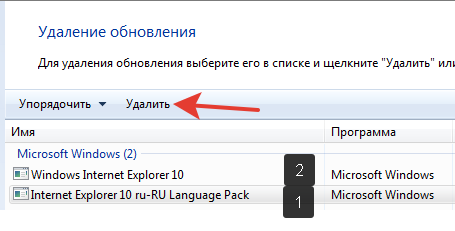Варианты смены ip-адреса компьютера
Содержание:
Как сменить ip адрес компьютера простым способом
Сменить IP можно специальными программами или с помощью сайтов-анонимайзеров. Принцип действия заключается в том, что вы работаете в интернете не напрямую, а через специальный удаленный узел (так называемый прокси), и поэтому ваш IP меняется на другой.
1. Хамелеон – Анонимайзер – подойдет для того, чтобы зайти на определенный сайт. Принцип действия очень простой, так что справится даже новичок. Простой зайдите на сайт cameleo.ru, в поле вставьте ссылку на нужный сайт и нажмите Go.
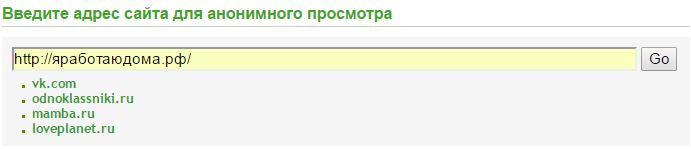
В интернете можно найти много разных аналогичных сайтов-анонимайзеров. Есть бесплатные, а есть платные с дополнительными функциями. К примеру, можно будет выбрать ip определенной страны.
2. Расширения для браузеров – это специальные плагины, которые можно установить в настройках браузера и запускать с панели управления. Зайдите в магазин браузера (в google crome откройте Настройки – Расширения – и внизу страницы Еще расширения). В поиск введите Прокси и Расширения.

Выберите подходящее расширение, нажмите Установить и запустите. Обычно с их помощью можно выбрать сервер определенной страны.
Поменять ip адрес компьютера получится только когда вы заходите в интернет и просматриваете странички с этого браузера. Остальные программы и браузеры будут работать по вашему настоящему IP.
3. Специальные программы – подойдут на тот случай, когда нужно сменить IP не только в браузере, но и для других программ на компьютере. В основном все они платные, но можно найти и бесплатные версии. К примеру Hotspot Shield (3 дня) и SafeIP (с ограничениями).
Во время работы с такими программами придется закрывать все приложения, которые подключены к интернету (браузеры, телеграмм, скайп). В SafeIP это можно сделать всего одной кнопкой.
Программы нужно скачать на официальных сайтах, установить, запустить через ярлык на рабочем столе. В самой программе нажать кнопку Соединить или Начать. В платной версии программ можно выбрать IP определенной страны.
4. Браузер TOR – чаще всего именно его используют любители «анонимности». Браузер запускается сразу через прокси, поэтому вам не нужно будет самостоятельно что-то настраивать. Скачайте TOR только из проверенных источников, потому что в сети очень много версий с вирусом.
Такими простыми способами вы сможете сменить ip адрес компьютера для повышения своих доходов и обхода бана. Существуют методики серьезней и сложней, но для наших целей этого будет достаточно.
Как поменять ip адрес на андроиде
Если вы зарабатываете установкой приложений на телефон, вам тоже будет полезно менять ip. Но внимательно читайте правила – в некоторых случаях это запрещено. В любом случае для Android существует своя программа, которая поможет сменить IP адрес – TunnelBear.
- Зайдите в PlayMarket и найдите TunnelBear. Установите обычным способом.
- Зарегистрируйтесь в системе: имя, почта и пароль, в целом стандартная регистрация.
- Введите в приложении логин и пароль, которые только что указали при регистрации.
- В самой программе наверху в центре вы увидите переключатель, с помощью которого можно сменить IP. Серый – выключен, бирюзовый — включен.
- Настроить страну можно в основном меню. В верхнем левом углу три полоски – нажмите, выберите Выбрать страну и посмотрите доступные варианты. Кликните на нужную страну и ждите. Разрешите приложению перехватывать сетевой трафик (Я доверяю этому приложению).
- Проверьте свой IP и удостоверьтесь, что он изменился.
Сама по себе программа бесплатна, но по умолчанию вам доступно только 500 мб в месяц. Если сделаете репост в твиттере, получите еще 1 гб. А для увеличения этого лимита нужно будет платить 5$ в месяц.
Я рассмотрела как простым способом сменить ip адрес компьютера или телефона на андроиде, и этих вариантов должно хватить обычным пользователям. Все эти методы проверены разными людьми, но все равно стоит быть осторожней – устанавливайте приложения только из проверенных источников и не забывайте использовать антивирус.
Все способы замены IP адреса в браузере
Замена ip адреса происходит практически одинаково. Разница заключается в программах, которые могут использоваться для различных браузеров. Рекомендуется использовать анонимайзеры, которые были созданы для определенного браузера. Это поможет программе работать эффективно и без ошибок.
Плагин Yandex Access
Этот плагин помогает быстро сменить адрес пользователя, который пользуется браузером от Яндекса. Чтобы его установить, требуется проделать следующие действия:
После установки необходимо перейти к установленным дополнениям и активировать Yandex Access. Как только пользователь установит и активирует плагин, то его значок появится около строки адреса. При клике на него возможно его включить или выключить при необходимости.
Расширения для Google Chrome и Яндекс браузера
При использовании браузеров от Яндекса и Гугла можно скачивать одно и тоже расширение. Дело в том, что Яндекс поддерживает установку дополнений от Google. Есть масса расширений, способных помочь пользователю скрыть свой IP- адрес, например, как Tunnello Next Gen VPN. Установка и использование будут приведены на основе браузера от Хром. Чтобы заменить Ip-адрес в браузере Chrome, необходимо сделать следующее:
- Открыть клиент.
- Открыть меню. Перейти в «Дополнительные инструменты». Далее зайти в «Расширения». Откроется список всех установленных плагинов.
- В левом верхнем углу расположены три полоски по которым необходимо кликнуть. Откроется боковая панель. Внизу есть ссылка на официальный маркет дополнений от Гугла.
- В строке поиска ввести слово «VPN». После этого появится целый список расширений для смены адреса.
- Нужно кликнуть по кнопке «Установить» возле выбранного плагина. После чего, подтвердить установку во всплывающем окошке.
- Когда расширение будет установлено, им можно пользоваться по клику на иконку, что расположена возле адресной строки.
Помимо этого, стоит отметить, что некоторые расширения могут потребовать регистрации на официальном сайте разработчика. Стоит внимательно изучить программу перед установкой. Некоторые из них могут быть платными. Но большинство дают бесплатный пакет.
Способы для Firefox
Пользователи браузера Firefox не смогут просто скачать плагин или дополнение для смены адреса. Дело в том, что для этого клиента сложно найти стабильно работающее дополнение и при этом бесплатное. Но скрыть свое местонахождение через этот браузер можно по-другому:
Зайти в браузер и выполнить поиск по запросу «Новые прокси». Открыть первый сайт и посмотреть данные.
Зайти в настройки браузера. Пролистать страницу до строки «Прокси-сервер». Кликнуть «Настроить». Перевести в режим ручной настройки.
В строке «HTTP прокси» ввести данные, посмотренные на сайте выданном по поиску свежих прокси
Важно ввести цифры до двоеточия.
В строке «Порт» ввести числа, идущие после двоеточия.
Сохранить изменения.
Для отключения изменения настроек достаточно нажать на «Без прокси» в окне настроек браузера.
Методы для Opera
Опера имеет уже встроенный ВПН. Его активация происходит таким образом:
- Нажать сочетание клавиш Ctrl+Shift+N.
- В строке браузера будет значок с надписью «VPN», кликнуть по нему.
- Откроется окно, в котором необходимо перевести ползунок в активный режим.
Отключение ВПН режима происходит по аналогичной схеме. Также можно использовать браузер Vivaldi, который оснащен теми же функциями, что и Опера.
В Edge
Пользователи браузера Edge могут пользоваться только прокси. Изменение происходит так же, как и в Мозиле:
- Найти свежий прокси-сервер.
- Зайти в меню браузера. Перейти к «Параметрам».
- Пролистать список до «Дополнительные параметры» и зайти в них.
- Перейти к «Настроить прокси-сервер». Далее переключиться к ручной настройке. Ввести все необходимые данные и сохранить изменения.
В браузере IE
В этом браузере изменение адреса происходит только при помощи прокси. Делается это по следующей схеме:
- Найти новые прокси-сервера.
- Зайти в свойства браузера.
- Откроется окно с вкладками. Перейти к закладке «Подключения».
- Кликнуть по кнопке «Настройка сети».
- Поставить галочку у пункта «Использование прокси-сервера для локального подключения».
- Ввести все данные и сохранить изменения.
Стоит отметить, что при замене прокси часто появляется ошибка. Она оповещает о том, что сервер не найден. Как правило, простая замена все исправляет.
Замена ip адреса в браузере может осуществляться разными способами. Плагины помогают пользователям упростить работу. Ручная замена прокси делает ту же работу, но узел выбирает сам пользователь.
Программы для скрытия IP на ПК
Итак, начнем наш обзор. Мы будем приводить краткое описание программы, ее возможности, системные требование и стоимость (если нет бесплатной версии).
SafeIP
SafeIP – простенькая программа, позволяющая подменить ваш IP, тем самым обеспечив доступ к любым сайтам и стопроцентную анонимность.
Скачать SafeIP
CyberGhost 5
Данное приложение позволяет изменить свой АйПи-адрес через предоставляемый VPN. Иначе говоря, отследить вас уже не получится, в то время как все заблокированные сайты станут доступными. Кроме смены IP тут есть ряд дополнительных функций, таких как:
- автоматический запуск браузера в режиме Инкогнито;
- блокировка рекламы;
- компрессия данных;
- перенаправление https.
Скачать CyberGhost 5
Tor Browser
Tor Browser Bundle – это пакет программ, благодаря которому не нужно разбираться с настройками, вы берете браузер и начинаете пользоваться. В основе технологии Tor лежат так называемые туннели. Именно они объединяют все ПК на планете. В комплект утилит входит как сам Tor, так и графическая часть – Vidalia. Также есть портативная версия на основе Mozilla Firefox.
В самом браузере есть специальный ползунок безопасности, который позволяет настроить уровень приватности.
Всего тут 3 режима:
- стандартный. Все функции Tor браузера и сайтов активны;
- более безопасный. Отключен Java Script на сайтах без https, отключены некоторые шрифты и символы, видео HTML5 и другой медиаконтент воспроизводится только после предупреждения;
- наиболее безопасный. Java Script отключен везде, отключен ряд шрифтов, значков и символов, добавлен запрос на воспроизведение HTML5 медиа.
Скачать Tor Browser
Hide All IP
Еще одно полезное приложение, которое путем подмены способно скрыть ваш настоящий IP. Это сделает серфинг анонимным и навсегда отобьет охоту у хакеров и других злоумышленников. В результате вы получаете доступ абсолютно ко всем сайтам.
Hide ALL IP отличается удобством работы, хотя тут и нет русского языка. Все что нужно сделать, это выбрать АйПи и кликнуть по Connect. Дальше просто сворачиваете приложение и наслаждаетесь интернетом.
Скачать Hide All IP
Super Hide IP
Маленькая программа всего с одной функцией – скрывать ваш реальный IP. Для того чтобы это стало возможным тут применяются прокси из самых разных точек планеты (в бесплатной версии только США). Для тог очтобы получить полную анонимность просто жмите Hide IP.
Скачать Super Hide IP
Proxy Switcher
Приложение, которое «на лету» меняет свои прокси. При первом запуске скачивается список всех доступных IP, потом программа меняет ваш реальный адрес на один из них. И Вуаля! Полная анонимность гарантирована.
Переключать разные IP тут очень просто. Для этого вам потребуется всего один клик. Также поддерживается режим автоматического переключения.
Скачать Super Hide IP
Easy Hide IP
В программе есть список IP разных стран, отсортированных по стабильности соединения. Интерфейс программы довольно прост. Все, что тут нужно сделать, это выбрать АйПи из списка и нажать Conect.
Скачать Easy Hide IP
HideMe VPN
Одно из лучших приложений, позволяющих сменить ваш IP-адрес. Тут есть бесплатный режим, выбор местоположения прокси и одна-единственная кнопка, нажав которую, вы получите доступ ко всем сайтам и полную анонимность на них.
Скачать HideMe VPN
Platinum Hide IP
Программа обладает приятным интерфейсом в стиле macOS, однако, есть тут и недостаток – иногда приложение подключается к «мертвым» прокси. В результате, конечно же, вы отключаетесь от интернета.
В целом утилита понравилась, для подключения к прокси и скрытию IP тут нужно просто кликнуть по кнопке.
Скачать Platinum Hide IP
Free Hide IP
Это точно такое же приложение для смены IP как и предыдущее Platinum Hide IP, отличающееся лишь интерфейсом и своей полной бесплатностью. После запуска программы вы кликаете по Hide IP и наслаждаетесь безопасным и анонимным серфингом.
Скачать Free Hide IP
Hide My IP
Очередное приложение в нашем списке отличается минималистичным интерфейсом и достойным функционалом. В верхней части отображается ваш IP, а ниже него кнопка, которая включает или отключает сервис.
Скачать Hide My IP
Surf Anonymous
Бесплатная программа для смены IP в один клик. Тут есть ваш реальный адрес (если сервис отключен) и измененный (когда активен). Львиную долю программного интерфейса занимает реклама и склонение к покупке платной версии. Нам программа не понравилась именно из-за своего внешнего вида.
Скачать Surf Anonymous
Почему приходится менять ip адрес онлайн
Каждый пользователь сети Интернет имеет свой уникальный ip-адрес (при dial-up подключениях ip меняется каждый раз при новом подключении; при использовании высокоскоростных каналов ip чаще всего статический). Это как отпечатки пальцев у людей. Сменить свои отпечатки вряд ли кому получится, а вот сменить ip-адрес можно. Как это делается? Давайте разберемся вместе.
Многие наши читатели, которые успешно зарабатывают в интернете, вынуждены часто менять свой ip адрес.
Зачем нужно менять ip адрес
Причин может быть несколько.
- Многие пользуются такими сервисами, для пользования которыми нужно иметь несколько ip адресов, либо зарабатывают на платном серфинге. Тут сразу оговорюсь: самые серьезные сервисы не разрешают использование прокси-серверов.
- Получили бан. Не имеет значения где именно, но при бане по ip адресу его однозначно нужно сменить.
- Доступ к чужой конфиденциальной или персональной информации. Одним лишь изменением ip вы не отделаетесь, но является обязательным компонентом успешной атаки.
- Ограничение запросов с одного ip-адреса. Именно этот пункт подтолкнул меня написать сегодняшний пост.Те кто продает ссылки и пользуется услугами давно привыкли, что Google не дает проверить на наличие в индексе более 20 страниц. Теперь такое ограничение ввел и Яндекс. Кого это может радовать? По-моему никого.
Сменить ip-адрес. Способ 1
Если вам нужно просмотреть одну-две страницы поменяв свой ip-адрес, то вот вам простой способ сменить IP адрес при помощи онлайн прокси-серверов:
- Anon.Rengo.
Пользоваться просто: вводите адрес нужной страницы, жмете кнопку и просматриваете. Ip адрес будет автоматические изменен.
Сменить ip адрес. Способ 2
Руководство использования программы.
- Разархивировать программу.
- Устанавливаем программу и запускаем.
- Соглашаемся на предложение просканировать доступные прокси-серверы и дожидаемся окончания процесса.
- Однако, чтобы все заработало как надо, также нужно настроить свой браузер на работу с программой.
Для Opera и Mozilla: Инструменты → Настройки → Дополнительно → Сеть → Прокси-серверы. Настраиваем как на скрине:
Для Internet Explorer: Свойства обозревателя → Подключения → Настройка сети. Настраиваем как на скрине:
5. Теперь подключаемся к серверу и меняем свой ip-адрес:
Изменить локальный айпи адрес
Для смены айпи адреса компьютера, который находится в локальной сети надо открыть свойства сетевого адаптера. Пуск → Настройки → Панель инструментов → Сетевые подключения.
Нажимаем правой кнопкой на нужном подключении и жмем Свойства.
Далее находим строку «Протокол Интернета (TCP/IP)». На конце может стоять версия протокола: либо v4, либо v6. Нас интересует четвертая. Кликаем два раза.
Откроется такое окно.
Как показано на скриншоте, надо менять последние цифры ip адреса. Затем нажать ОК.
Как просто скрыть ip адрес в интернете
Если у вас стоит задача не сменить айпи компьютера, а просто скрыть его от всех окружающих, стать невидимкой в интернете и посещать сайты без уведомления, то вам нужен шпионский браузер Tor Browser Bundle.
Использование этого браузера не оставляет следов на компьютере. Он самостоятельно автоматически удаляет все куки, кэш файлов и просто временные файлы, которые создаются при посещении сайтов.
Единственным недостатком шпионского браузера Tor Browser Bundle является низкая скорость загрузки сайтов.
Проверяем свой ip-адрес
Если все сделано правильно, то ваш ip будет меняться каждый раз при подключении к другому серверу (пункт 5). Проверяем свой ip-адрес, вот сервисы:
Использование VPN-сервисов
Наиболее распространённый метод сокрытия IP и замены его на другой. Если очень сильно упрощать эту технологию, то суть в том, что к вашему телефону на время подключения привязывается компьютер-посредник, через который проходит весь интернет-трафик. Он может даже находиться в другой стране. В таком случае сайты, на которых вы находитесь, считают, что на них зашли не вы, а тот компьютер.
Есть много таких сервисов, мы рассмотрим в качестве примера пару, во-первых, проверенных, во-вторых, имеющих достаточно функциональный бесплатный режим. Полностью бесплатный VPN не найти, всегда есть какие-то ограничения (лимитирован трафик, показывается реклама), но для обычного браузинга этого должно более чем хватить.
TunnelBear
Очень популярный VPN-сервис, единственным серьёзным ограничением которого в бесплатной версии является ограниченный трафик. Пользоваться достаточно просто.
-
Войдите в приложение и нажмите на кнопку создания учётной записи, указав почту, логин и пароль, которые вам удобны.
-
После этого вас перебросит на экран авторизации, где укажите введённые вами ранее данные.
-
Далее, когда вы окажетесь в самом приложении, наверху по центру будет переключатель, который необходимо нажать, после этого включится режим VPN и ваш IP-адрес будет маскироваться.
-
На некоторых телефонах может появиться всплывающее уведомление, в котором вас попросят предоставить дополнительный доступ к трафику, необходимо будет согласиться.
-
При желании, вы можете поменять страну, вашего IP-адреса, выбрав подходящий сервер из списка.
По умолчанию в месяц вам доступно несколько сотен мегабайт, но вы простыми способами можете увеличить этот объем, нажав на кнопку «Бесплатный трафик» прямо в программе.
Hotspot Shield
Ещё один популярный и довольно быстрый VPN, а заодно и программа, меняющая IP. В бесплатной версии содержится реклама и ограничено количество серверов. Пользоваться им приблизительно так же, как и предыдущим. После установки Hotspot Shield и регистрации аккаунта, введите данные, указанные при регистрации, после чего нажмите на большой переключатель, который будет находиться прямо по центру на главном экране.
Утилиты для смены IP-адреса
Подобный софт применяется с целью получить доступ к заблокированным сайтам, для сохранения анонимности в сети и в том случае, если необходимо обеспечить высокий уровень безопасности при вводе личных данных.
Chameleon
Утилита считается условно бесплатным приложением. Разработчики оснастили свой продукт только необходимым минимумом инструментов, но сменить АйПи-адрес у вас получится без каких-либо проблем.
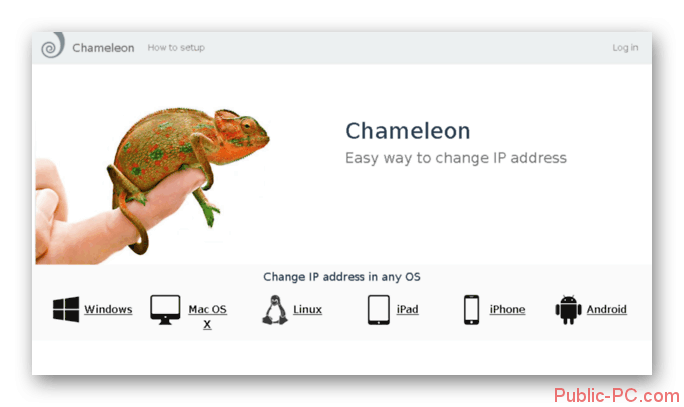
Proxy Switcher
Именно эта программа имеет наиболее обширную базу прокси среди всех описанных в этой статье утилит. В ней предусмотрены дополнительные инструменты, с помощью которых можно распределять сервера по каталогам, активировать предварительное тестирование, добавлять в список сторонние сервера и множество других полезных функций.

SafeIP
Приложение имеет как платную, так и бесплатную версию. Для изменения IP-адреса подойдут оба варианта программы. Софт поддерживает русский язык, а также имеет интуитивно понятный интерфейс. Утилита умеет блокировать рекламу, самостоятельно менять сервер по указанному интервалу, защищать устройство от вирусного ПО.

HideMe.ru VPN
Эта программа полностью русифицирована и имеет достаточно простой интерфейс. Пользователю предлагается весьма широкий перечень прокси-серверов. Вы можете самостоятельно создавать списки избранных АйПи-адресов и использовать режим «Хамелеон», который обеспечивает полную анонимность пользователя в интернете.
Platinum Hide IP
Достаточно популярное приложение, распространяющееся на платной основе. Пользователи могут оценить функционал софта бесплатно в течение одного месяца. В программе предусмотрена огромная база серверов, имеется функция автоматического изменения АйПи-адреса, а также присутствует тонкая настройка утилиты под используемый на ПК браузер.

Hide IP Easy
Этот софт является практически полным аналогом предыдущей рассмотренной в статье утилиты. Для использования приложения потребуется приобрести подписку, но есть бесплатный тестовый период.
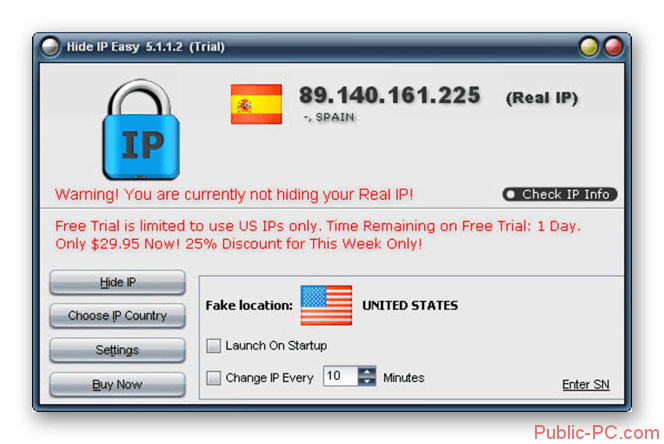
Auto Hide IP
Утилита практически ничем не отличается от прошлой программы. Имеет широкую базу прокси-серверов, опцию автоматической смены адреса, а также присутствует возможность указывать дополнительные настройки для браузера.
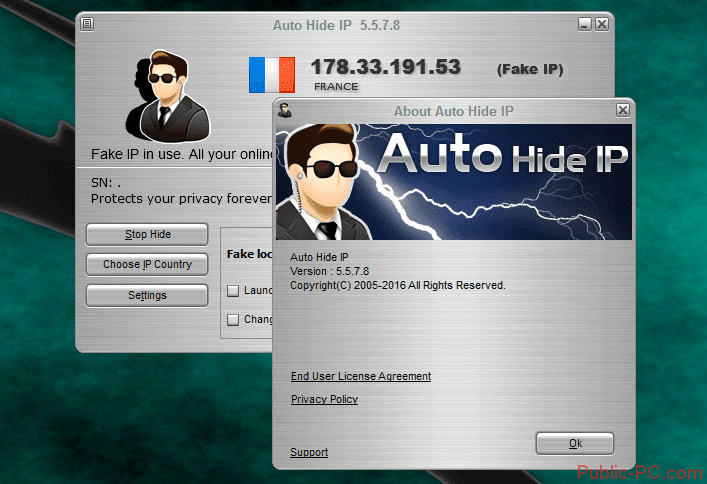
Super Hide IP
Интерфейс и функционал этого приложения дублирует предыдущий софт. В программе имеется все необходимое для смены IP: большой перечень серверов и автоматическое изменение АйПи-адреса.
Hide All IP
Приложение считается одной из наиболее мощных утилит, предназначенных для изменения IP-адреса. Разработчики оснастили свой продукт огромной базой прокси-серверов, предусмотрели настройку софта под веб-обозреватель с возможностью отслеживать скорость и размер передаваемой информации. Утилита автоматически чистит куки после завершения работы и имеет еще десятки других полезных инструментов.
Hide My IP
Этот софт представляет собой не отдельную программу, а дополнение для браузера. Приложение адаптировано под Chrome и Mozilla. В программе отсутствует широкий функционал, но это никак не мешает изменять АйПи-адрес.
Каждая из описанных в этой статье утилит без проблем сможет изменить IP-адрес пользователя. Некоторые из программ полностью бесплатны, а другие распространяются исключительно по подписке. Выбирать приложение следует по личным предпочтениям, ориентируясь на доступную базу прокси-серверов.
Как сменить IP-адрес на компьютере?
Хотите узнать, как поменять айпи адрес компьютера? В настоящее время существует огромное количество программ и сервисов, позволяющих проделать эту операцию максимально быстро и просто. Все, что вам может понадобиться для этого – ПК с выходом в интернет. Однако давайте сначала разберемся, как поменять ip-адрес непосредственно на компьютере. Речь идет о работе в локальной сети одной квартиры или офиса.
- Откройте раздел под названием «Центр управления сетями и общим доступом». Сделать это можно несколькими способами. Например, нажмите кнопку Пуск и в поисковой строке введите название раздела. Компьютер быстро отыщет необходимые данные. Однако существует и более простой метод – достаточно просто нажать правой кнопкой мыши по иконке Сеть, которая располагается в правом нижнем углу экрана.
- Перед вами откроется небольшая панель, с левой стороны которой будут располагаться еще несколько разделов. Найдите там пункт «Изменения параметра адаптера». Перейдя сюда, вы получите сведения обо всех сетях, которые на данный момент являются активными.
- Далее все просто – выберите сеть, в которой вы хотите сменить ip-адрес. Наведите на него мышью и кликните правой кнопкой.
- Из всех возможных вкладок контекстного меню откройте раздел «Свойства».
- Там будет две основные вкладки – «Сеть» и «Доступ». Мы с вами будем работать в первой. Найдите параметр IPv4 (это четвертая версия интернет-протокола) и поставьте галочку напротив него.
- После этого снова кликните на раздел «Свойства».
- Там вы увидите, что можно использовать следующий ip-адрес. Именно эта строка нам и нужна. Просто поставьте галочку напротив нее, а в соответствующей графе введите необходимую комбинацию цифр.
Как видите, все не так сложно
Единственное, на что следует обратить внимание в процессе изменения ip-адреса – это еще две строки, которые появятся в последнем окне – это маска подсети, основной шлюз и различные DNS-сервера (предпочитаемый и альтернативный). Давайте попробуем разобраться, что же скрывается под этими терминами, и как данные параметры влияют на процесс изменения айпи-адреса
Маска подсети – это, как и ip-адрес, специальная комбинация цифр. Она создана в первую очередь для того, чтобы можно было различать, какой адрес принадлежит самой сети, а какой – тому или иному узлу. Как правило, она определяется автоматически и может зависеть от класса ip-адресов (А-Е).
Основной шлюз – параметры в настройках, которые позволяют определить адрес маршрутизатора, который в свою очередь подключен к той же локальной сети, что и определенный узел
Очень важно правильно выполнить настройку данного параметра, поскольку ошибки при указании шлюза приведут к проблемам в доставке сообщений к удаленной сети. Помимо маршрутизатора, основным шлюзом могут также выступать точка доступа, другое устройство, к которому подключен кабель сети интернет
Что же касается DNS-серверов, то данный параметр может быть установлен двумя способами:
- автоматически;
- вручную.
Под этим термином подразумевается имя домена, для оформления которого используют, как правило: ip ПК или роутера, публичные ДНС-сервера, ip выбранного провайдера.
Динамический ip
Если статический ip предоставляется один раз и навсегда, то динамический работает совершенно по другому принципу. По сути, все различие между статическим и динамическим адресом заключается в том, что в процессе использования второго варианта (то есть, когда вы посещаете разнообразные сайты) учетная запись компьютера может регулярно меняться. Конечно, динамический ip-адрес одного устройства может совпадать на том или ином ресурсе. Однако подобное явление является чистой воды случайностью.
Если статический адрес используется большинством интернет-провайдеров, то подобный сменный вариант предпочитают все мобильные операторы. То есть, приобретая любое мобильное устройство, вы получаете динамический ip адрес. Конечно, при необходимости вы можете заменить его на постоянный. Однако за такую услугу придется доплатить.
К преимуществам динамического ip-адреса можно отнести:
- Возможность скачивать файлы, или голосовать на сайтах бесконечное количество раз. Многие сервисы ставят ограничения по количеству скачиваний или голосов с одного и того же устройства. Однако при использовании динамического ip-адреса вы можете легко обновить страницу и, как следствие, избежать ограничения от сервиса.
- Отследить ваши устройства и все ваши действия в сети при условии использования динамического ip-адреса невозможно. Ваш персональный компьютер, если можно так выразиться, теперь теряет место дислокации. Конечно, при острой необходимости специальные структуры могут заняться подобными вычислениями. Однако динамический адрес точно поможет защитить вас от мелких хакеров или постоянной слежки.
- Используя динамический адрес, вы получаете полную свободу действий в сети интернет. Вам открываются любые сайты, в том числе и заблокированные ресурсы.
Однако не стоит забывать о недостатках динамического ip-адреса. К ним относятся следующие факторы:
- Сравнительно низкая скорость скачивания файлов.
- Постоянное прерывание соединения.
- Падение скорости соединения вплоть до полного отключения от сети.
- Некоторые сайты при регулярной смене айпи адресов теряют такие данные, как пароль или логин пользователя. В таком случае вам постоянно придется вводить информацию для авторизации на странице.
Как сменить динамический ip-адрес?
Теперь давайте поговорим о том, как сменить динамический ip. Конечно, сделать это можно уже перечисленными выше способами изменения статического адреса. Однако специальные сервисы, программы или браузеры актуальны в том случае, если ваша учетная запись по определению остается неизменной. При динамическом айпи адресе вы получаете главное преимущество – постоянную смену комбинации в определенных условиях. Поэтому для того, чтобы сменить динамический айпи, вам достаточно будет просто отключиться от сети интернет и выполнить повторное подключение. Для этого можно провести такие манипуляции:
- Перезагрузите устройство. Конечно (в зависимости от компьютера) на данную процедуру может уйти довольно много времени. Однако так вы точно будете уверены, что учетная запись изменилась.
- В процессе использования персонального компьютера можно задействовать мобильное устройство в качестве модема.
- Перезагрузите роутер. Это займет гораздо меньше времени, чем перезагрузка персонального компьютера. Ведь для этого достаточно всего два раза нажать на кнопку устройства. Подобный способ изменения хоть и самый быстрый, но и самый проблематичный. Поскольку в некоторых случаях он может расцениваться как аварийное преждевременное прерывание работы роутера. Некоторые производители пытаются защитить устройство от подобных ситуаций, а потому предусматривают полное сбивание настроек. Таким образом каждый раз, когда вы будете перезагружать роутер, вам придется восстанавливать все рабочие параметры.
- Просто отключитесь от wi-fi соединения. Пару кликов мыши – и ваш адрес изменен. Все, что вам для этого нужно – это зайти в параметры доступа к интернету и выбрать соответствующую вкладку. Там же вы сможете заново подключиться к сети. Главное – учитывайте, что в таком случае вы получите ip адрес, из списка, который закреплен за вашим интернет-провайдером. А их у него существует довольно ограниченное количество.